Configuração do NSPB Sync SuiteApp Connector para Autorizações Baseadas em Token para o NetSuite
Para começar a integração do Oracle NetSuite Planning & Budgeting (NSPB) Sync SuiteApp ao Oracle Enterprise Performance Management Cloud, configure e registre o sistema de origem e os parâmetros de conexão com o tipo de aplicativo: "NetSuite".
Antes de configurar a conexão do NSPB Sync SuiteApp, é preciso ter os detalhes do token para a autenticação baseada em token. Essas informações devem ser definidas em Pesquisas Salvas do NSPB Sync SuiteApp antes da configuração da conexão em Integração de Dados.
Clientes que usam o conector do Oracle NetSuite Planning & Budgeting (NSPB) Sync SuiteApp para carregar dados do Oracle NetSuite no seu aplicativo no EPM Cloud devem continuar usando-o para essa finalidade. Se você não for um cliente do NSPB (incluindo clientes do Oracle NetSuite Account Reconciliation (NSAR) já existentes) e quiser se conectar ao Oracle NetSuite, use o EPM Connector SuiteApp. Esse conector facilita a conexão entre o Oracle NetSuite e aplicativos no EPM Cloud. Para obter mais informações, consulte o Guia do Administrador do Oracle Enterprise Performance Management WorkspaceConfiguração do Oracle EPM Connector SuiteApp para Autorizações Baseadas em Token para o NetSuite.
Para se conectar ao sistema do NSPB Sync SuiteApp usando autenticação baseada em token, siga estas etapas:
-
Abra o Oracle NetSuite.
-
Na página inicial do Oracle NetSuite, selecione Configurar, depois Integração, Gerenciar Integração e depois selecione Novo (criar um novo token).
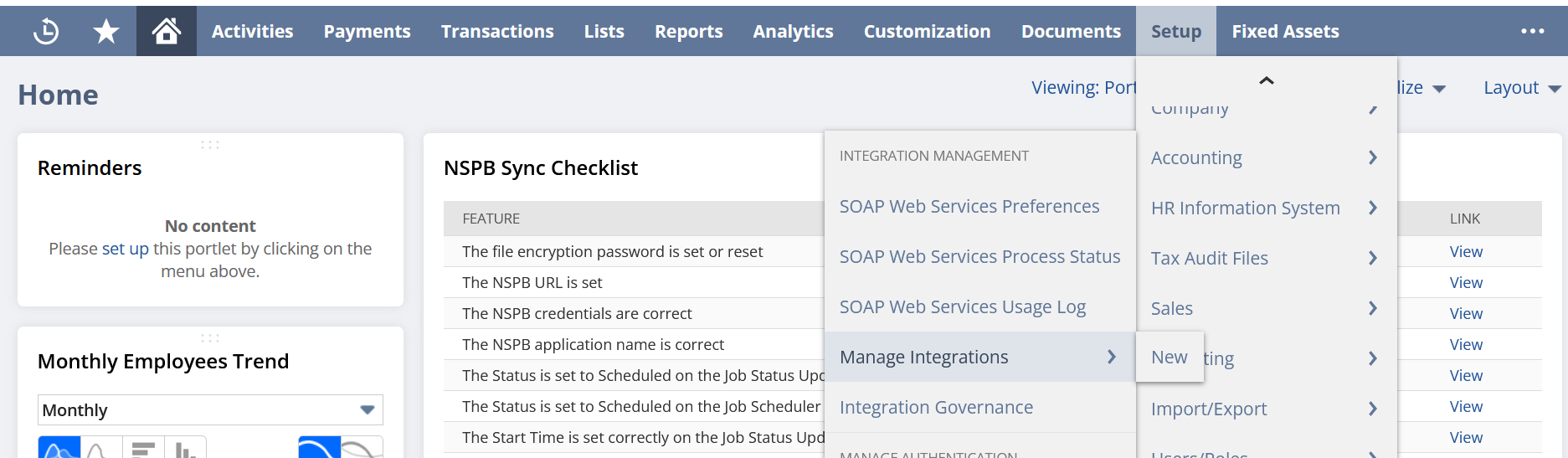
-
Em Nome, insira um nome para esse registro de integração que representa o aplicativo do Planning and Budgeting.
-
Em Descrição, insira uma descrição para ajudar a identificar o registro de integração no Oracle NetSuite.
-
Em Estado, deixe a opção padrão habilitada.
-
Na seção Autenticação, marque a caixa de seleção Autenticação baseada em token.
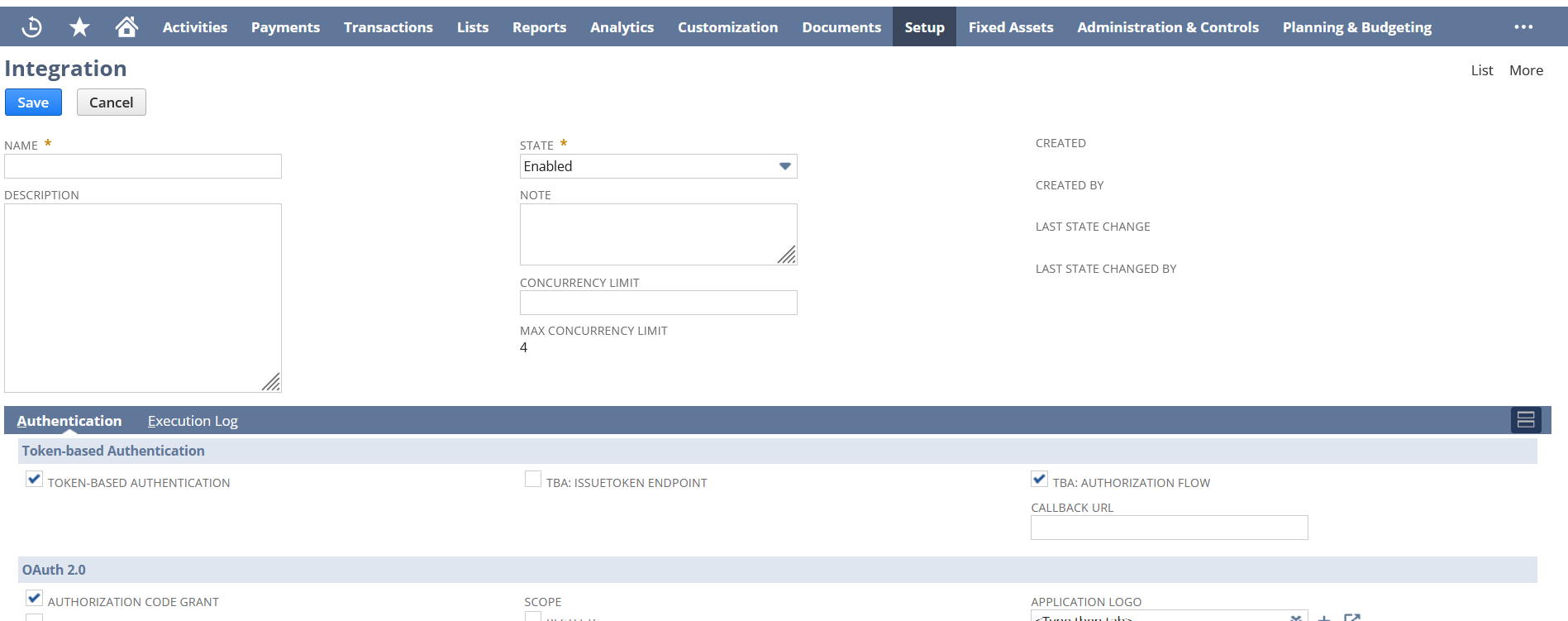
-
Efetue quaisquer outras alterações necessárias e clique em Salvar.
O Oracle NetSuite gera o segredo e a chave do consumidor no registro de integração.
-
Salve o segredo e a chave do consumidor.
Nota:
O segredo e a chave do consumidor são exibidos uma única vez. Se você perder essas credenciais, poderá gerar novamente novas credenciais. Consulte Nova Geração de Segredo e Chave do Consumidor.
-
Na página inicial do Oracle NetSuite, selecione Configurar, depois Usuário/Funções, Tokens de Acesso e depois selecione Novo.
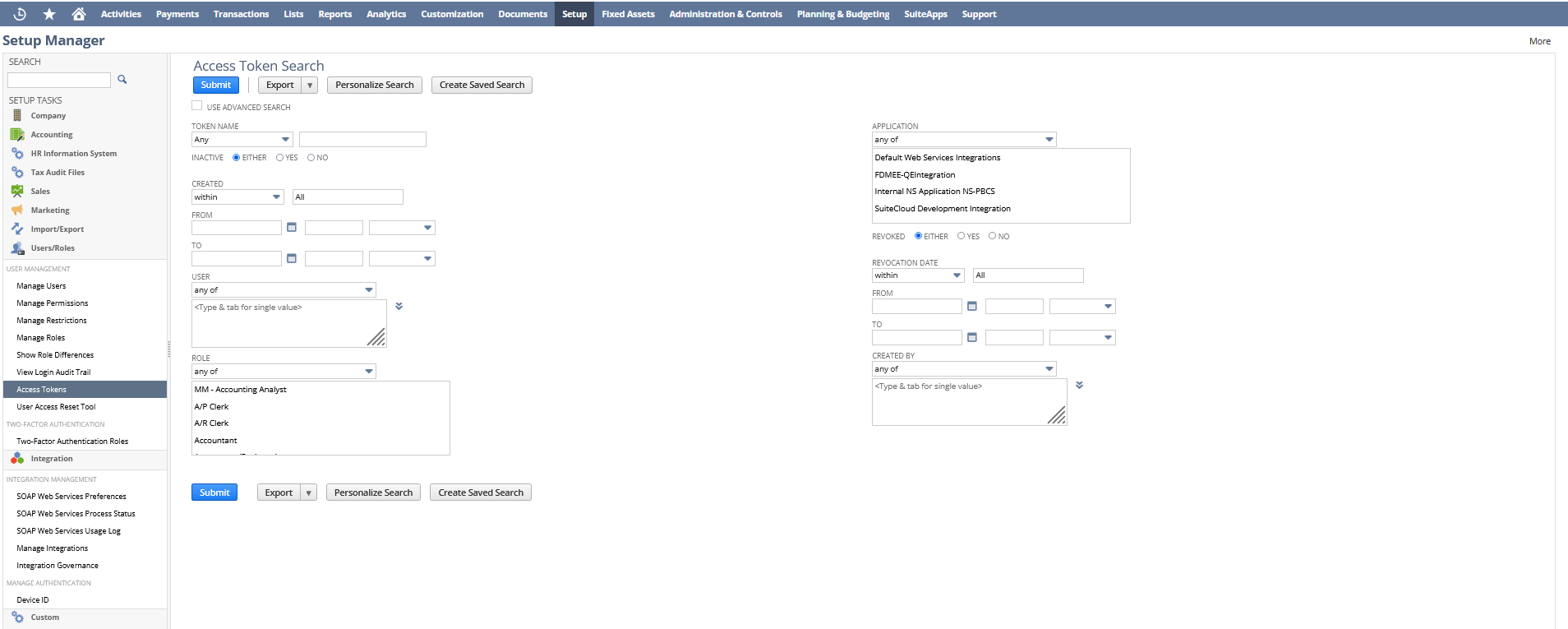
-
Na página Token de Acesso, complete o seguinte:
-
Na lista suspensa Nome do Aplicativo, selecione o registro de integração criado.
-
Na lista suspensa Usuário, selecione o usuário associado à integração do Planning and Budgeting.
Para obter informações sobre como configurar o usuário da integração, consulte Configuração do Usuário da Integração.
-
Na lista suspensa Função, selecione a integração do Planning and Budgeting ou a função personalizada que concede permissões suficiente ao usuário da integração.
-
-
O campo Nome do Token é preenchido com uma concatenação de: Nome do Aplicativo, Usuário e Função.
-
Clique em Salvar.
O Oracle NetSuite gera o ID do Token ID e o Segredo do Token na página.
-
Salve o ID do Token e o Segredo do Token gerados.
Nota:
O ID do Token e o Segredo do Token são exibidos uma única vez. Se você perder essas credenciais, precisará criar um token novo.
-
No aplicativo do Planning and Budgeting, clique no ícone do Navegador
 , depois em Aplicativo e selecione Intercâmbio de Dados.
, depois em Aplicativo e selecione Intercâmbio de Dados.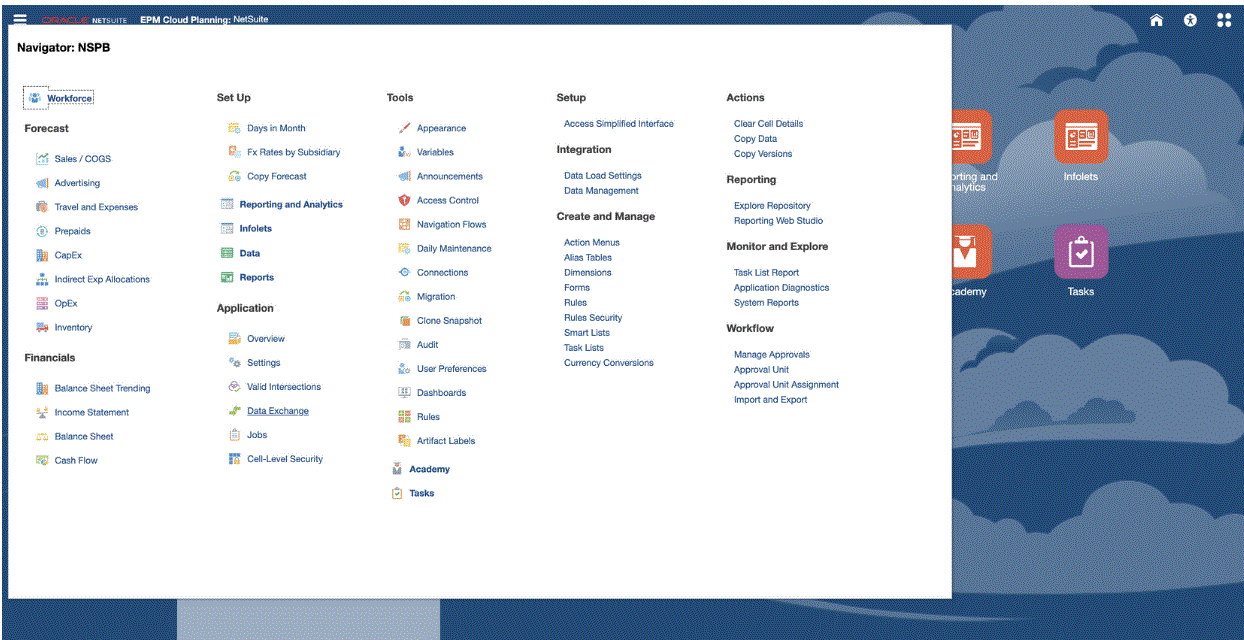
-
Selecione a guia Integração de Dados.
-
Na página inicial da Integração de Dados, clique em Ações e selecione Aplicativos.
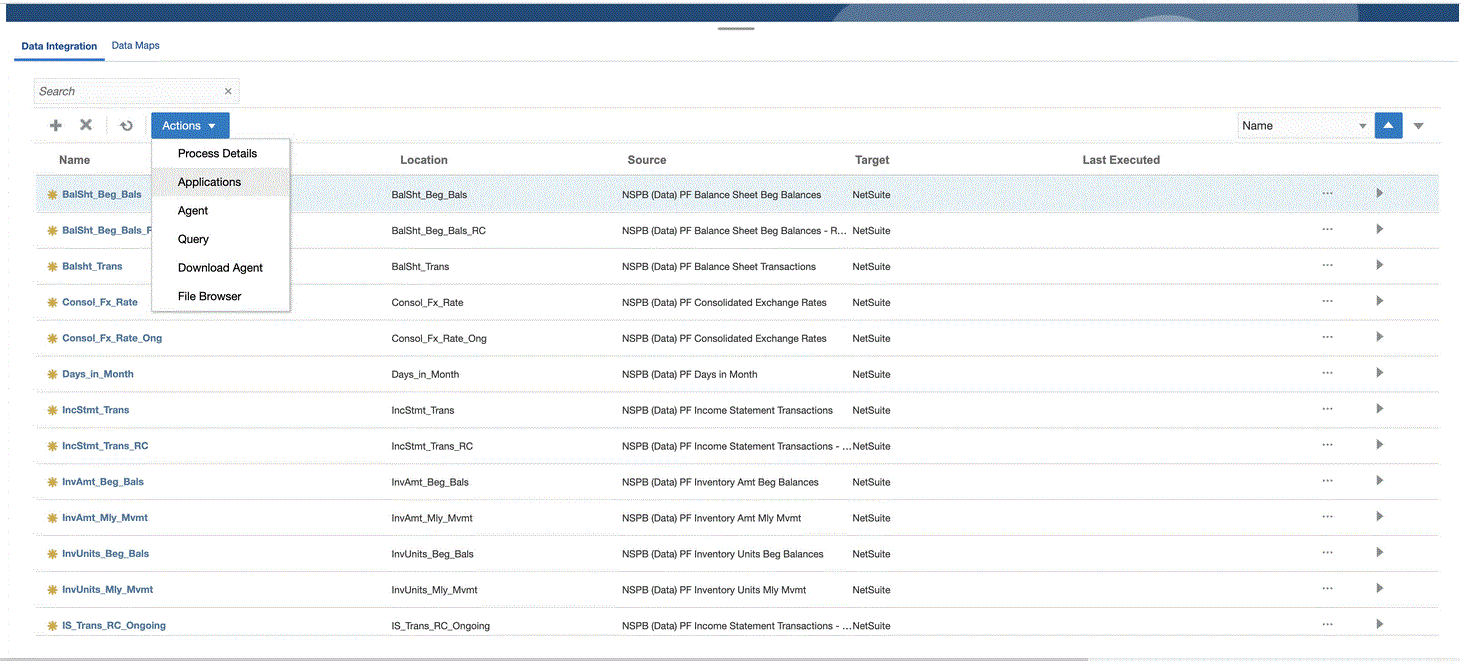
-
Na página Aplicativos, clique em
 (ícone Configurar Conexões).
(ícone Configurar Conexões). -
Na página Conexões, selecione Netsuite no menu suspenso
 (ícone do menu suspenso Adicionar).
(ícone do menu suspenso Adicionar)./

-
Na página Criar Conexão, em Nome, digite o nome do sistema de origem.
Insira o nome a ser usado para o aplicativo NSPB Sync SuiteApp, como "NetSuite ERP".
-
Em Descrição, digite uma descrição do sistema de origem.
-
Em Tipo de Chave do Consumidor, selecione Personalizado.
Nota:
Se você selecionou Internal NS Application NS-PBCS como o nome do aplicativo ao criar um token na etapa 10, deverá selecionar Padrão. Caso contrário, selecione Personalizado. -
Em Tipo de Conector, selecione NSPB Sync.
-
Em Chave do Consumidor e Segredo do Consumidor, insira a chave e o segredo do consumidor gerados.
-
Em Token e Segredo do Token, insira o ID do Token e o Segredo do Token gerados.
-
Em Conta, insira o ID da Conta do Oracle NetSuite do usuário da integração. O valor deve coincidir totalmente, inclusive no uso de letras maiúsculas e minúsculas.
Você pode localizar o ID da conta no Oracle NetSuite selecionando Configuração, depois Empresa, Informações da Empresa e depois selecionando ID da Conta.
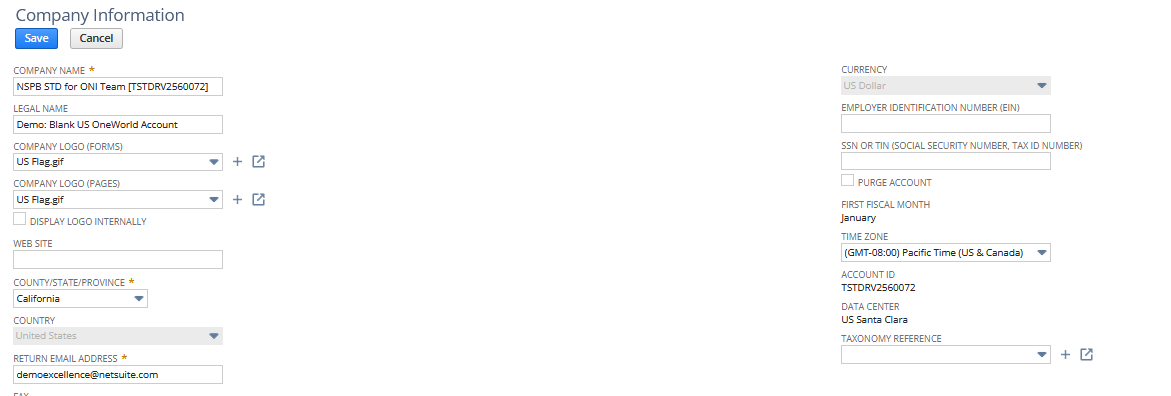
-
Clique em Testar Conexão.
Depois que a conexão tiver sido testada corretamente, a mensagem informativa "Conexão com o [nome do sistema de origem] bem-sucedida" será exibida.
-
Clique em OK.